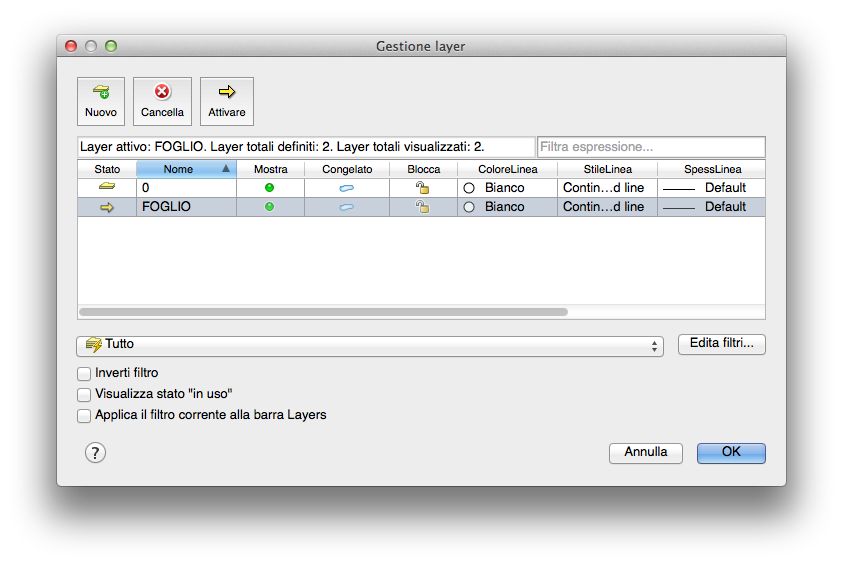| SERIE C.A.D.: |
 |
 |
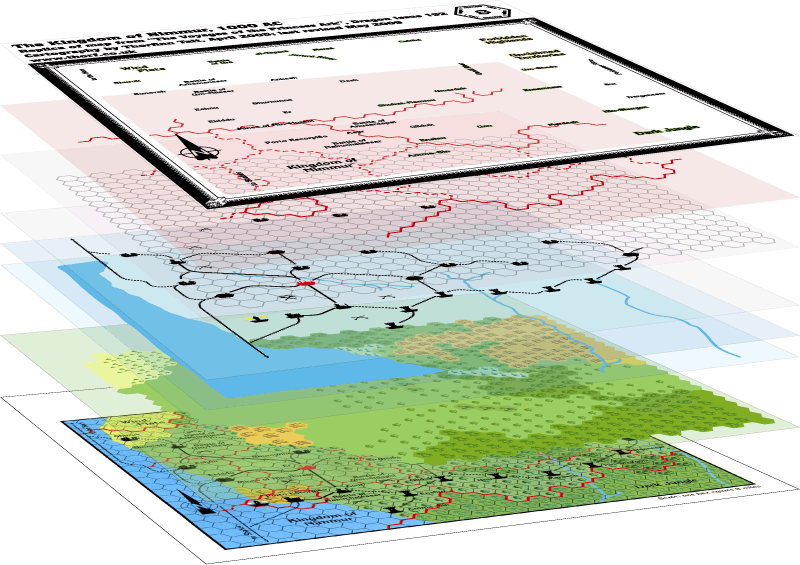 I C.A.D., lavorano per livelli, ossia come per i cartoni animati, possiamo posizionare oggetti diversi su più fogli trasparenti, costruendo il movimento dei personaggi semplicemente spostando uno o l’altro di questi fogli (l’immagine qui a lato, ci mostra come una planimetria possa essere ottenuta come sovrapposizione di elementi diversi: territorio, mare, strade, curve di livello, ecc.). L’immagine visualizzata sarà l’immagine complessiva della planimetria con tutti gli elementri insieme; il limite consiste nel fatto che potremo disegnare solo su di un LIVELLO, quello posto in primo piano. Ciò significa che se io voglio modificare ad esempio la mappa delle strade, dovrò posizionare in primo piano il livello con le “STRADE”. Ma vediamo praticamente come procedere.
I C.A.D., lavorano per livelli, ossia come per i cartoni animati, possiamo posizionare oggetti diversi su più fogli trasparenti, costruendo il movimento dei personaggi semplicemente spostando uno o l’altro di questi fogli (l’immagine qui a lato, ci mostra come una planimetria possa essere ottenuta come sovrapposizione di elementi diversi: territorio, mare, strade, curve di livello, ecc.). L’immagine visualizzata sarà l’immagine complessiva della planimetria con tutti gli elementri insieme; il limite consiste nel fatto che potremo disegnare solo su di un LIVELLO, quello posto in primo piano. Ciò significa che se io voglio modificare ad esempio la mappa delle strade, dovrò posizionare in primo piano il livello con le “STRADE”. Ma vediamo praticamente come procedere.
| LIVELLI |
Lanciamo Draftsight e apriamo il menù FORMATO. La prima voce è LIVELLI. Selezionando il comando si aprirà una finestra di dialogo nella quale potremo gestire i Livelli, appunto. Clicchiamo sul comando NUOVO per creare un nuovo Livello a cui daremo il nome “Foglio” assegnandogli come colore, il bianco. Clicchiamo adesso due volte sull’icona a sinistra del nome, nella colonna STATO. Si creerà una icona a forma di freccia; questa ci indica che il LIVELLO attivo in questo momento è proprio il livello “Foglio”, ossia abbiamo posizionato questo livello più in alto di tutti. Possiamo creare quanti livelli vogliamo e assegnare loro anche caratteristiche differenti come ad esempio colori diversi, formati di linee e spessori differenziati.
Possiamo, inoltre rendere i Livelli Visibili o Invisibili. Questo ci permetterà di lavorare sugli altri Livelli senza vedere ciò che sta sul Livello nascosto.
Possiamo Congelare o Scongelare un Livello. In questo caso nulla di ciò che si trova sul Livello sarà disponibile e sarà come se il Livello e gli oggetti in esso contenuti non esistano.
Possiamo, infine, Bloccare o Sbloccare un Livello, ossia pur rimanendo visibile gli oggetti saranno esitabili ma non modificabili, quindi potremo usare i punti di ancoraggio, ma non cancellare o spostare un oggetto su un Livello Bloccato.
| ALTRE LEZIONI: |
| SCARICA L’ARTICOLO: |